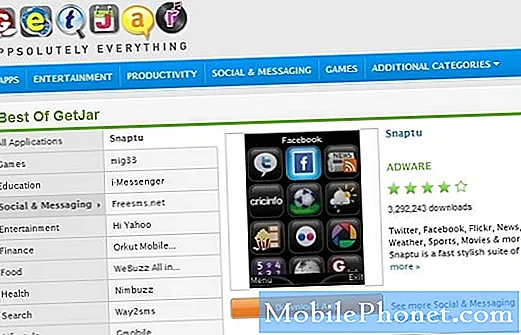#Samsung #Galaxy # J3 ir viens no labākajiem budžeta Android viedtālruņu modeļiem, kas šodien ir pieejami tirgū. Tam ir vairāki varianti, no kuriem jaunākais ir ierīces 2018. gada versija. Šim tālrunim ir 5 collu IPS LCD displejs, un tajā tiek izmantots Exynos 7570 procesors apvienojumā ar 2 GB RAM. Tas izmanto arī noņemamu 2600 mAh akumulatoru, kas lielākajai daļai cilvēku ir priekšrocība, jo viņi var viegli pārslēgt tālruņa akumulatoru. Lai gan šī ierīce ir labi funkcionējoša, ir gadījumi, kad var rasties daži jautājumi, kurus mēs šodien pievērsīsimies. Šajā mūsu problēmu novēršanas sērijas pēdējā daļā mēs pievērsīsimies Galaxy J3, kas iestrēdzis programmatūras atjaunināšanas ekrāna lejupielādes jautājumā.
Ja jums pieder Samsung Galaxy J3 vai kāda cita Android ierīce, sazinieties ar mums, izmantojot šo veidlapu. Mēs ar prieku jums palīdzēsim ar visām jūsu ierīces bažām. Tas ir bezmaksas pakalpojums, ko mēs piedāvājam bez pievienotām virknēm. Tomēr mēs lūdzam, kad sazināties ar mums, mēģiniet būt pēc iespējas detalizētākam, lai varētu veikt precīzu novērtējumu un sniegt pareizu risinājumu.
Kā novērst Samsung Galaxy J3 iestrēdzis programmatūras atjaunināšanas ekrāna lejupielādē
Problēma:Man ir Samsung Galaxy J3 Luna. Pakalpojumu sniedzējs ir Tracfone. Nesen es sāku saņemt tekstus, sakot, ka ir lejupielādējami atjauninājumi. Mēģinot tos lejupielādēt, stundām un stundām tiek vienkārši teikts “programmatūras atjauninājuma lejupielāde” un tas nekad neapstājas. Esmu mēģinājis pavilkt akumulatoru un ļaut tam kādu laiku atpūsties un mēģināt vēlreiz. Esmu arī notīrījis kešatmiņas nodalījumu, manuprāt, to sauc. Es pateicos par jebkuru palīdzību. Lai gan, es brīnos, cik liels darījums tas patiesībā ir, jo es galvenokārt izmantoju tālruni kā tālruni. Tad atkal ir dažas lietotnes, kas man būs vajadzīgas tuvākajā nākotnē. Paldies.
Risinājums: Pirms veicat problēmu novēršanas darbības šajā tālrunī, pārliecinieties, vai tas ir savienots ar ātru un stabilu Wi-Fi tīklu. Ja iespējams, mēģiniet savienot tālruni ar citu Wi-Fi tīklu, pēc tam pārbaudiet, vai problēma joprojām pastāv.
Tā kā šo problēmu, visticamāk, izraisa programmatūras kļūme, mēs centīsimies novērst problēmas tālruņa programmatūrā. Veiciet tālāk norādītās problēmu novēršanas darbības, lai novērstu problēmu.
Veiciet atiestatīšanu
Lielāko daļu šādu problēmu parasti var novērst, veicot atiestatīšanu. Parasti tā ir pirmā lieta, kas jums jādara, kad tālrunis nereaģē, taču tas darbosies arī šajā gadījumā, jo tas atsvaidzinās tālruņa programmatūru. Tas tiek darīts, izņemot akumulatoru un vismaz minūti nospiežot barošanas pogu. Ievietojiet akumulatoru vēlreiz, pēc tam ieslēdziet tālruni. Pārbaudiet, vai problēma joprojām pastāv.
Pārbaudiet, vai problēma rodas drošajā režīmā
Ir gadījumi, kad lejupielādētā lietotne var izraisīt šo konkrēto problēmu. Lai pārbaudītu, vai tas tā ir, tālrunis būs jāieslēdz drošajā režīmā, jo šajā režīmā ir atļauts darboties tikai iepriekš instalētām lietotnēm.
- Izslēdziet ierīci.
- Nospiediet un turiet ieslēgšanas / izslēgšanas taustiņu aiz ekrāna ar ierīces nosaukumu.
- Kad ekrānā parādās ‘SAMSUNG’, atlaidiet barošanas taustiņu.
- Tūlīt pēc barošanas taustiņa atlaišanas nospiediet un turiet skaļuma samazināšanas taustiņu.
- Turpiniet turēt skaļuma samazināšanas taustiņu, līdz ierīce pabeidz restartēšanu.
- Drošais režīms tiks parādīts ekrāna apakšējā kreisajā stūrī.
- Kad redzat “Drošais režīms”, atlaidiet skaļuma samazināšanas taustiņu.
Ja problēma šajā režīmā nerodas, to var izraisīt lejupielādētā lietotne. Uzziniet, kāda ir šī lietotne, un atinstalējiet to.
Noslaukiet tālruņa kešatmiņas nodalījumu
Ir gadījumi, kad tālruņa programmatūras pagaidu dati var tikt bojāti, kā rezultātā ierīcē var rasties problēmas. Vislabāk šajā gadījumā ir noslaucīt tālruņa kešatmiņas nodalījumu no atkopšanas režīma.
- Izslēdziet tālruni.
- Nospiediet un turiet skaļuma palielināšanas un sākuma taustiņus.
- Nospiediet un turiet ieslēgšanas / izslēgšanas taustiņu, līdz ierīce vibrē, pēc tam atlaidiet to. Turpiniet visu laiku nospiest skaļuma palielināšanas un sākuma taustiņus.
- Kad redzat Android atkopšanas ekrānu, atlaidiet skaļuma palielināšanas un sākuma taustiņus.
- Izmantojiet skaļuma taustiņus, lai ritinātu uz leju līdz Wipe cache partition, pēc tam izmantojiet barošanas taustiņu, lai to atlasītu.
- Izmantojiet skaļuma taustiņus, lai ritinātu uz leju līdz Jā, pēc tam izmantojiet barošanas taustiņu, lai to atlasītu.
- Izmantojiet skaļuma taustiņus, lai ritinātu uz leju līdz Sistēmas atsāknēšana tūlīt, pēc tam izmantojiet barošanas taustiņu, lai to atlasītu.
Pārbaudiet, vai problēma joprojām pastāv.
Veiciet rūpnīcas atiestatīšanu
Pēdējais apsveramais problēmu novēršanas solis ir rūpnīcas atiestatīšana. Tas atjaunos tālruņa sākotnējo rūpnīcas stāvokli un parasti novērsīs problēmu, ja to izraisa programmatūras kļūme. Ņemiet vērā, ka tas izdzēsīs jūsu tālruņa datus.
- Izslēdziet tālruni.
- Nospiediet un turiet skaļuma palielināšanas taustiņu un mājas taustiņu, pēc tam nospiediet un turiet ieslēgšanas / izslēgšanas taustiņu.
- Kad tiek parādīts ierīces logotipa ekrāns, atlaidiet tikai barošanas taustiņu
- Kad tiek parādīts Android logotips, atlaidiet visus taustiņus (pirms Android sistēmas atkopšanas izvēlnes opciju parādīšanas aptuveni 30–60 sekundes tiks rādīts ziņojums “Sistēmas atjauninājuma instalēšana”).
- Nospiediet skaļuma samazināšanas taustiņu vairākas reizes, lai iezīmētu “wipe data / factory reset”.
- Nospiediet barošanas pogu, lai atlasītu.
- Nospiediet skaļuma samazināšanas taustiņu, līdz tiek iezīmēts “Jā - dzēst visus lietotāja datus”.
- Nospiediet barošanas pogu, lai atlasītu un sāktu galveno atiestatīšanu.
- Kad galvenā atiestatīšana ir pabeigta, tiek iezīmēts ‘Reboot system now’.
- Nospiediet barošanas taustiņu, lai restartētu ierīci.
Nekavējoties pārbaudiet, vai problēma joprojām pastāv pēc atiestatīšanas. Gadījumā, ja problēma joprojām pastāv pēc rūpnīcas atiestatīšanas, tālrunis jānogādā servisa centrā un jāpārbauda.
Sūtiet mums savus jautājumus, ieteikumus un problēmas, ar kurām esat saskāries, lietojot savu Android tālruni. Mēs atbalstām visas Android ierīces, kas šodien ir pieejamas tirgū. Neuztraucieties, par jūsu jautājumiem mēs neiekasēsim jums vienu santīmu. Sazinieties ar mums, izmantojot šo veidlapu. Mēs izlasām katru saņemto ziņojumu, nevar garantēt ātru atbildi. Ja mēs varējām jums palīdzēt, lūdzu, palīdziet mums izplatīt vārdu, daloties ar saviem ierakstiem ar draugiem.